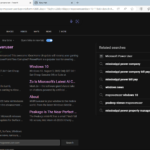Microsoft Wi-Fi 直連虛擬轉接器:它有什麼作用?
您可能有興趣了解 Microsoft Wi-Fi 直接虛擬適配器在您的電腦上的功能。最好放心,此網路介面卡Microsoft且完全安全。
但是,如果適配器弄亂了您的活動,並且您想知道它是否值得保留,本指南將為您提供您需要了解的所有資訊。
Microsoft Wi-Fi Direct 虛擬適配器有什麼作用?
顧名思義,Microsoft Wi-Fi 直接虛擬適配器有助於讓您的 PC 成為無線熱點。這樣,其他電腦可以連接到您的 PC 以存取網際網路。
它透過虛擬化無線網路適配器來實現此目的。這樣,您的單一實體無線適配器將轉換為兩個虛擬適配器。
這允許您將其中一個虛擬適配器連接到無線網路。然後,另一個充當其他PC連接的熱點。
如何停用或刪除Microsoft Wi-Fi 直連虛擬適配器?
1. 使用裝置管理員
- 按Windows##,鍵入 devmgmt.msc,然後按一下確定按鈕。

- 雙擊「網路適配器」選項將其展開。
- 如果在網路介面卡清單中找不到「Microsoft Wi-Fi 直連虛擬適配器」選項,請按一下頂部的「檢視」標籤,然後選擇「顯示隱藏的裝置".

- 現在,右鍵單擊適配器並選擇停用裝置。
 #
#
- 接下來,點選 有 出現提示時按鈕。

- 最後,對清單中的每個 Microsoft Wi-Fi 直接虛擬適配器條目重複步驟 2 和 3。
如果出於某種原因要停用虛擬適配器,第一個選項是透過裝置管理員執行此操作。這使得它不可用於連接。
如果您決定再次啟用適配器,則只需重複上述步驟,然後在步驟 4 中選擇啟用裝置。
2. 透過登錄編輯程式停用適配器
- 按#Windows鍵R,鍵入登錄編輯器,然後按一下確定按鈕。

- 導覽至左窗格中的下列路徑:
<strong>HKEY_LOCAL_MACHINE\SYSTEM\CurrentControlSet\services\WlanSvc\Parameters\HostedNetworkSettings</strong>
- ##現在,右鍵點選右邊窗格中的 HostedNetworkSettings 登錄機碼。
- 選擇刪除選項。
 #
# - 接下來,點選 有 按鈕確認動作,
- 最後,關閉登錄編輯程式並重新啟動PC。
停用Microsoft Wi-Fi Direct虛擬適配器的另一個有效選項是透過登錄編輯程式。若要確認操作是否成功,請以管理員身分啟動命令提示符,然後執行下列命令:<strong>netsh wlan show hostednetwork</strong>
如果操作成功,則「託管網路設定」下的「模式」將設定為「未配置」。
3.使用命令提示字元
- 按Windows##S<strong></strong>

-
<strong></strong>
-
<strong></strong>
管理員身份執行
。-
輸入下面的命令並點擊Enter要停止無線託管網路廣播:netsh wlan stop hostednetwork<strong></strong>
 現在,執行以下命令以停用適配器:
現在,執行以下命令以停用適配器: - netsh wlan set hostednetwork mode=disallow
- <strong></strong> #最後,關閉命令提示字元並重新啟動PC。
- 按
-
 Windows
I
Windows
I -

-
 ########### #以開啟「設定」應用,然後按一下投影###到這台電腦### 在右窗格中。 ############現在,選擇「某些 Windows 和 Android 裝置可以投影到此電腦」下的下拉列表,當你說它沒問題時。 ######最後,選擇###「始終關閉(建議)###」。 #########要修復外部 Wi-Fi 適配器的問題,只需停用「專案到此電腦」功能即可,因為此虛擬適配器可能會導致問題。這將允許您使用適配器而不會遇到很多問題。 ######使用 Microsoft Wi-Fi 虛擬直接適配器,其他電腦可以透過您的 PC 共享網路連線。然而,如果它導致您的個人電腦出現問題,本指南中提供的解決方案將幫助您完全停用它。 ######相關文章###############如何在Windows 10中啟用或停用遠端桌面存取######Windows 11 Pro ISO檔案在哪下載最新版?如何下載原廠純淨版Win11 ?點選進入 持續更新!使用設定啟用Windows遠端桌面存取 您可以依照下列步驟設定PC以進行遠端存取。讓我們開始吧您必須以管理員身份 在電腦上...###############如何在iPhone上的蘋果電視應用程式上停用即時活動#######現場活動是跟上即將到來的訂單、體育比賽等的好方法。 iOS 16首次引入了這種全新的通知方式,目的是增強通知傳遞到iPhone的效果。即時活動可供任何提供即時資料的應用程式利用,其中,許多常見用途是監測掛...################在Windows 6 中更改使用者名稱的10 種方法######按下快速鍵"Win I" 開啟"設定" 應用程式, 並使用本機帳戶進行設定。點選左側邊欄中的資訊。選擇管理我的Microsoft帳號。登入使用現有憑證開啟的Microsoft頁面。按一下Microsoft帳戶頁面上的信息,然後選擇編輯名稱。在“名...###
########### #以開啟「設定」應用,然後按一下投影###到這台電腦### 在右窗格中。 ############現在,選擇「某些 Windows 和 Android 裝置可以投影到此電腦」下的下拉列表,當你說它沒問題時。 ######最後,選擇###「始終關閉(建議)###」。 #########要修復外部 Wi-Fi 適配器的問題,只需停用「專案到此電腦」功能即可,因為此虛擬適配器可能會導致問題。這將允許您使用適配器而不會遇到很多問題。 ######使用 Microsoft Wi-Fi 虛擬直接適配器,其他電腦可以透過您的 PC 共享網路連線。然而,如果它導致您的個人電腦出現問題,本指南中提供的解決方案將幫助您完全停用它。 ######相關文章###############如何在Windows 10中啟用或停用遠端桌面存取######Windows 11 Pro ISO檔案在哪下載最新版?如何下載原廠純淨版Win11 ?點選進入 持續更新!使用設定啟用Windows遠端桌面存取 您可以依照下列步驟設定PC以進行遠端存取。讓我們開始吧您必須以管理員身份 在電腦上...###############如何在iPhone上的蘋果電視應用程式上停用即時活動#######現場活動是跟上即將到來的訂單、體育比賽等的好方法。 iOS 16首次引入了這種全新的通知方式,目的是增強通知傳遞到iPhone的效果。即時活動可供任何提供即時資料的應用程式利用,其中,許多常見用途是監測掛...################在Windows 6 中更改使用者名稱的10 種方法######按下快速鍵"Win I" 開啟"設定" 應用程式, 並使用本機帳戶進行設定。點選左側邊欄中的資訊。選擇管理我的Microsoft帳號。登入使用現有憑證開啟的Microsoft頁面。按一下Microsoft帳戶頁面上的信息,然後選擇編輯名稱。在“名...### -

Windows 11 更新後藍牙無法正常運作?以下是有效修復的方法
重新啟動電腦可以修復 Windows 11 更新後導致藍牙無法正常運作的問題。 1. 關閉電腦/筆記型電腦 30 分鐘,然後再次開啟 執行藍牙疑難排解 1. 前往「設定」應用程式 2. 選擇系統 ?疑難解答。 3. 點選其他疑難排解。 4. 選擇藍色...
以上是Microsoft Wi-Fi 直連虛擬轉接器:它有什麼作用?的詳細內容。更多資訊請關注PHP中文網其他相關文章!

熱AI工具

Undresser.AI Undress
人工智慧驅動的應用程序,用於創建逼真的裸體照片

AI Clothes Remover
用於從照片中去除衣服的線上人工智慧工具。

Undress AI Tool
免費脫衣圖片

Clothoff.io
AI脫衣器

Video Face Swap
使用我們完全免費的人工智慧換臉工具,輕鬆在任何影片中換臉!

熱門文章

熱工具

記事本++7.3.1
好用且免費的程式碼編輯器

SublimeText3漢化版
中文版,非常好用

禪工作室 13.0.1
強大的PHP整合開發環境

Dreamweaver CS6
視覺化網頁開發工具

SublimeText3 Mac版
神級程式碼編輯軟體(SublimeText3)
 停用並刪除 HP Wolf Security 在 Windows 11 上的方法
Dec 14, 2023 pm 06:49 PM
停用並刪除 HP Wolf Security 在 Windows 11 上的方法
Dec 14, 2023 pm 06:49 PM
HP裝置通常預先安裝了安全軟體,許多人想知道如何在Windows11上停用HPWolfSecurity。這樣做的原因是該軟體可能會導致某些問題並與其他應用程式發生衝突,因此今天我們將向您展示如何停用它。 HPWolfSecurity是英國媒體通報軟體嗎?這是HP的合法應用程序,但它通常預先安裝並導致性能問題並與其他安全軟體發生衝突,這就是為什麼許多人認為它是英國媒體報道軟體的原因。如何在Windows11上停用HPWolfSecurity? 1.使用系統匣圖示在系統匣中,找到HPWolfSecurity
 Windows 11 上啟用或停用工作列縮圖預覽的方法
Sep 15, 2023 pm 03:57 PM
Windows 11 上啟用或停用工作列縮圖預覽的方法
Sep 15, 2023 pm 03:57 PM
工作列縮圖可能很有趣,但它們也可能分散注意力或煩人。考慮到您將滑鼠懸停在該區域的頻率,您可能無意中關閉了重要視窗幾次。另一個缺點是它使用更多的系統資源,因此,如果您一直在尋找一種提高資源效率的方法,我們將向您展示如何停用它。不過,如果您的硬體規格可以處理它並且您喜歡預覽版,則可以啟用它。如何在Windows11中啟用工作列縮圖預覽? 1.使用「設定」應用程式點擊鍵並點選設定。 Windows按一下系統,然後選擇關於。點選高級系統設定。導航至“進階”選項卡,然後選擇“效能”下的“設定”。在「視覺效果」選
 在 Windows 11 中如何啟用/停用區域網路喚醒功能
Sep 06, 2023 pm 02:49 PM
在 Windows 11 中如何啟用/停用區域網路喚醒功能
Sep 06, 2023 pm 02:49 PM
LAN喚醒是Windows11上的網路功能,有了它,您可以遠端將電腦從休眠或睡眠模式喚醒。雖然臨時用戶不經常使用它,但此功能對於使用有線網路的網路管理員和高級用戶非常有用,今天我們將向您展示如何設定它。如何知道我的電腦是否支援LAN喚醒?要使用此功能,您的電腦需要以下各項:PC需要連接到ATX電源,以便您可以遠端將其從睡眠模式喚醒。需要建立存取控制清單並將其新增至網路中的所有路由器。網路卡需要支援喚醒區域網路功能。要使此功能正常運作,兩台電腦需要位於同一網路上。雖然大多數以太網適配器通過以
 刪除 Windows 11 搜尋中的新聞和趨勢內容的方法
Oct 16, 2023 pm 08:13 PM
刪除 Windows 11 搜尋中的新聞和趨勢內容的方法
Oct 16, 2023 pm 08:13 PM
當您按一下Windows11中的搜尋欄位時,搜尋介面會自動展開。它在左側顯示最近程式的列表,在右側顯示Web內容。 Microsoft在那裡顯示新聞和趨勢內容。今天的支票宣傳了必應新的DALL-E3圖像生成功能、「與必應聊天龍」的提議、有關龍的更多資訊、來自網路部分的熱門新聞、遊戲建議和趨勢搜尋部分。整個項目清單與您在電腦上的活動無關。雖然一些用戶可能會喜歡查看新聞的能力,但所有這些都可以在其他地方大量獲得。其他人可能會直接或間接將其歸類為促銷甚至廣告。 Microsoft使用介面來推廣自己的內容,
 如何在 Windows 11 上檢查網路連線詳細資訊和狀態
Sep 11, 2023 pm 02:17 PM
如何在 Windows 11 上檢查網路連線詳細資訊和狀態
Sep 11, 2023 pm 02:17 PM
為了確保您的網路連線正常運作或解決問題,有時您需要檢查Windows11上的網路連線詳細資訊。透過這樣做,您可以查看各種信息,包括您的IP位址、MAC位址、連結速度、驅動程式版本等,在本指南中,我們將向您展示如何做到這一點。如何在Windows11上找到網路連線詳細資訊? 1.使用「設定」應用程式按+鍵開啟Windows設定。 WindowsI接下來,導覽至左窗格中的網路和互聯網,然後選擇您的網路類型。在我們的例子中,這就是乙太網路。如果您使用的是無線網絡,請改為選擇Wi-Fi網路。在螢幕底部,您應該會看
 如何在 Windows 11 上啟用或停用記憶體壓縮功能
Sep 19, 2023 pm 11:33 PM
如何在 Windows 11 上啟用或停用記憶體壓縮功能
Sep 19, 2023 pm 11:33 PM
使用Windows11上的記憶體壓縮,即使RAM量有限,您的裝置也會窒息運作。在本文中,我們將向您展示如何在Windows11上啟用或停用記憶體壓縮。什麼是記憶體壓縮?記憶體壓縮是一種在將資料寫入RAM之前壓縮資料的功能,從而在其上提供更多儲存空間。當然,儲存在實體記憶體中的更多資料轉化為更快的系統運作和更好的整體效能。此功能在Windows11中預設為啟用,但如果它以某種方式未處於活動狀態,您可以停用或重新啟用它。如何在Windows11中啟用記憶體壓縮?按一下搜尋欄,鍵入powershell,然後從結果中單
 USB轉HDMI轉接器在Windows 11/10上無法正常運作
Feb 19, 2024 pm 12:00 PM
USB轉HDMI轉接器在Windows 11/10上無法正常運作
Feb 19, 2024 pm 12:00 PM
如果您在Windows上遇到USB轉HDMI適配器無法正常運作的問題,可能是因為顯示卡驅動程式過時或適配器本身有問題。以下內容將幫助您解決這項困擾。修復USB轉HDMI適配器在Windows11/10上無法工作使用以下解決方案修復USB轉HDMI適配器在Windows10/11上無法正常工作:更新顯示適配器驅動程式回滾顯示卡驅動程式拔下並插入USB轉HDMI適配器已更新BIOS我們開始吧。 1]更新顯示適配器驅動程式問題可能是由於過時或損壞的顯示適配器驅動程式引起的。您可以嘗試從製造商的官方網站下載
 Microsoft Wi-Fi 直連虛擬轉接器:它有什麼作用?
Jun 29, 2023 pm 12:33 PM
Microsoft Wi-Fi 直連虛擬轉接器:它有什麼作用?
Jun 29, 2023 pm 12:33 PM
您可能想知道MicrosoftWi-Fi直接虛擬適配器在您的PC上的作用。最好放心,此網路介面卡Microsoft且完全安全。但是,如果適配器弄亂了您的活動,並且您想知道它是否值得保留,本指南將為您提供您需要了解的所有資訊。 MicrosoftWi-FiDirect虛擬適配器有什麼作用?顧名思義,MicrosoftWi-Fi直接虛擬適配器有助於使您的PC成為無線熱點。這樣,其他電腦可以連接到您的PC以存取互聯網。它透過虛擬化無線網路適配器來實現此目的。這樣,您的單一實體無線適配器將轉換為兩個虛擬



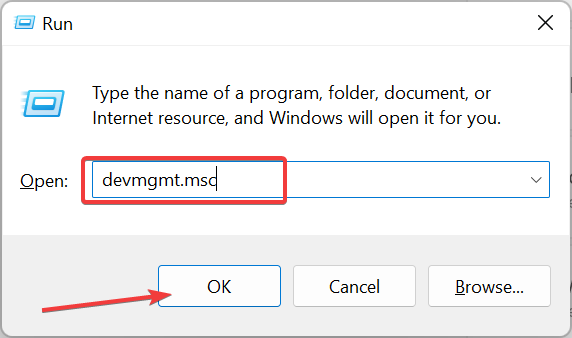
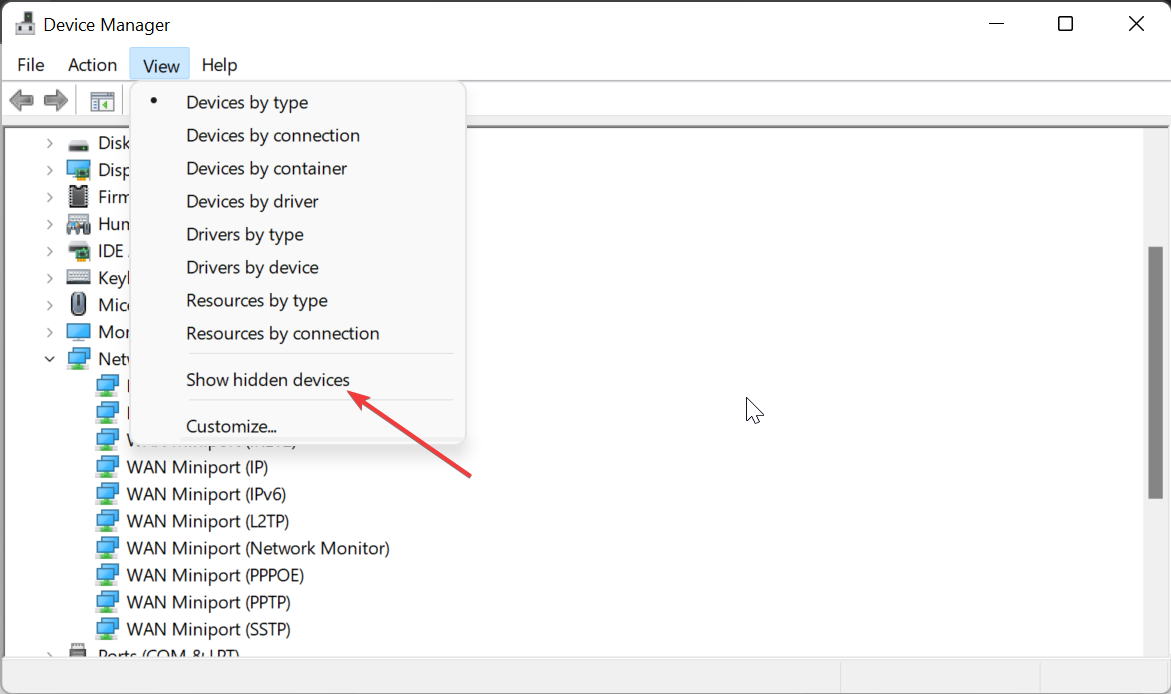
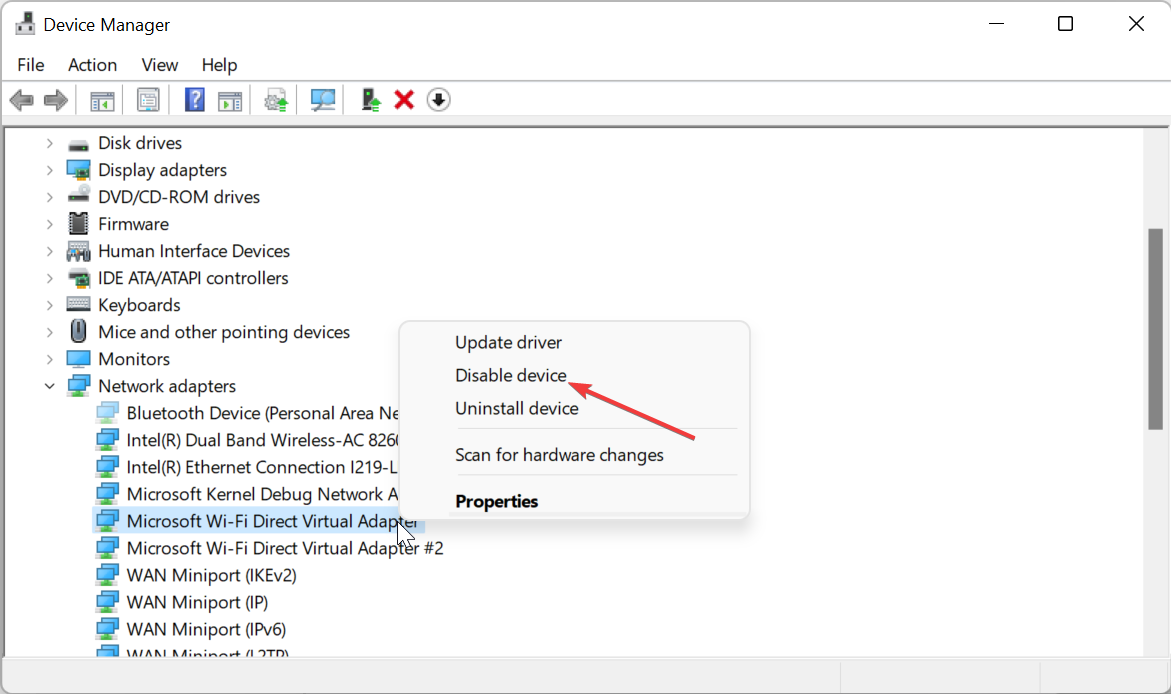 #
#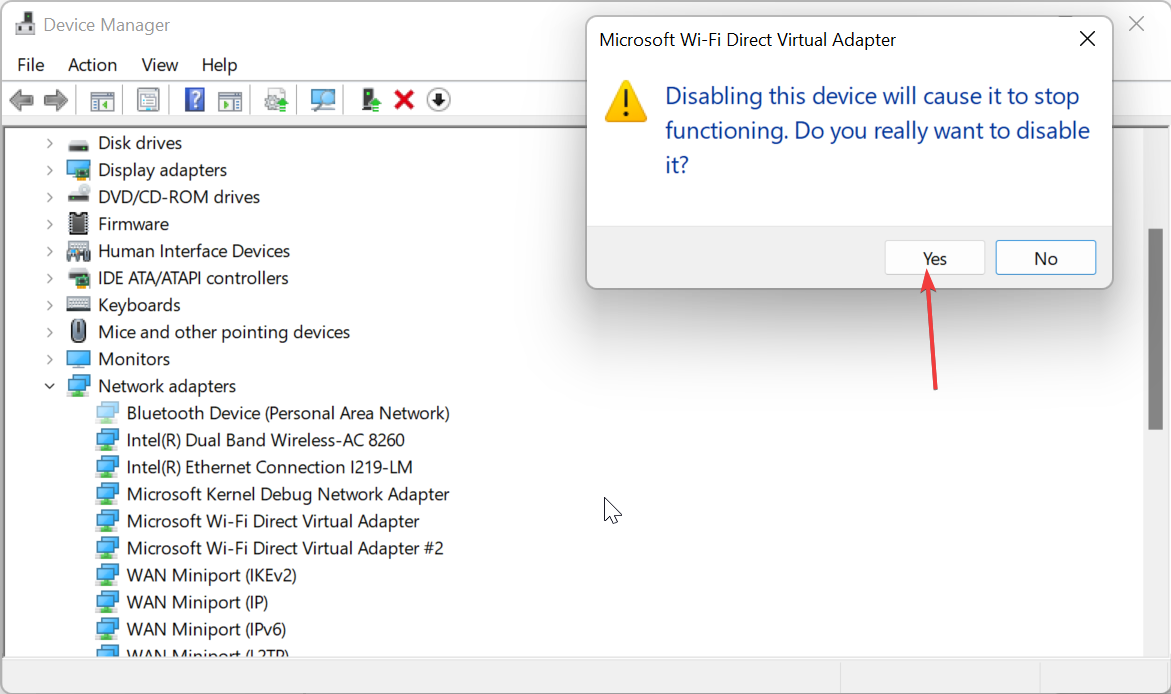
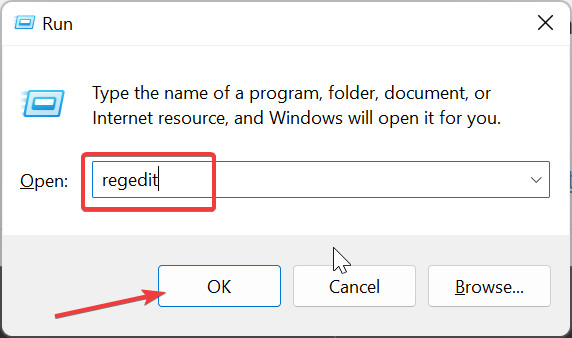
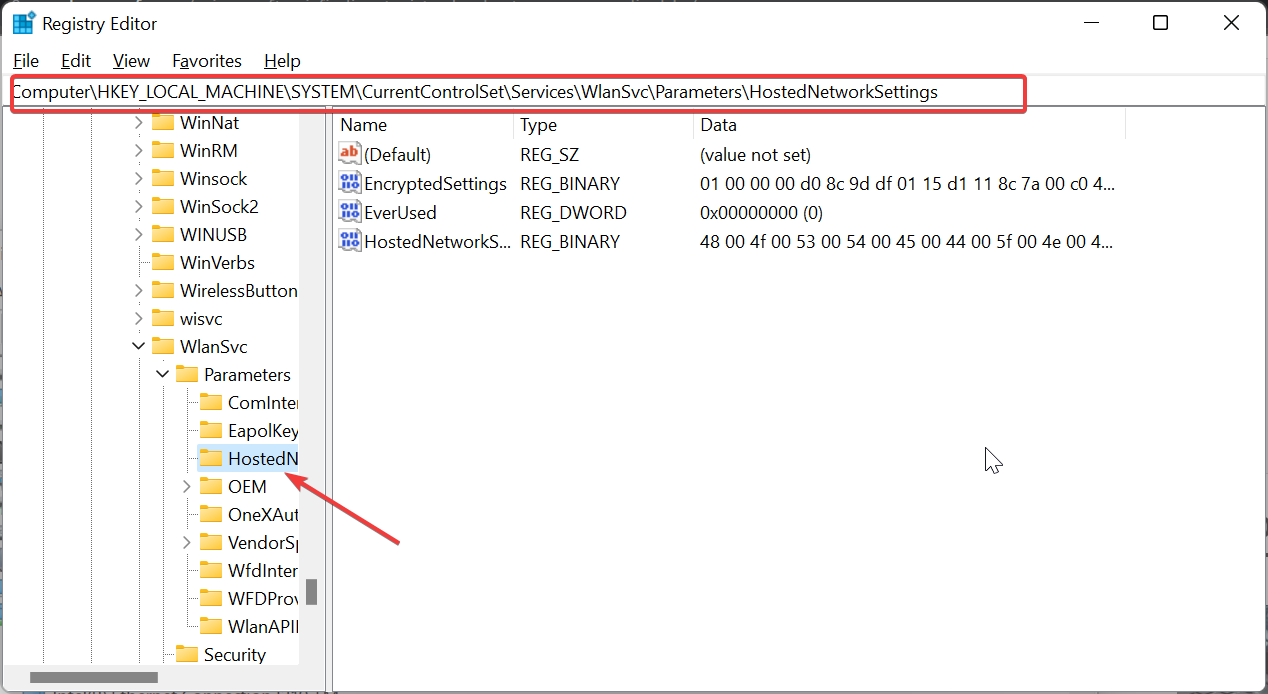
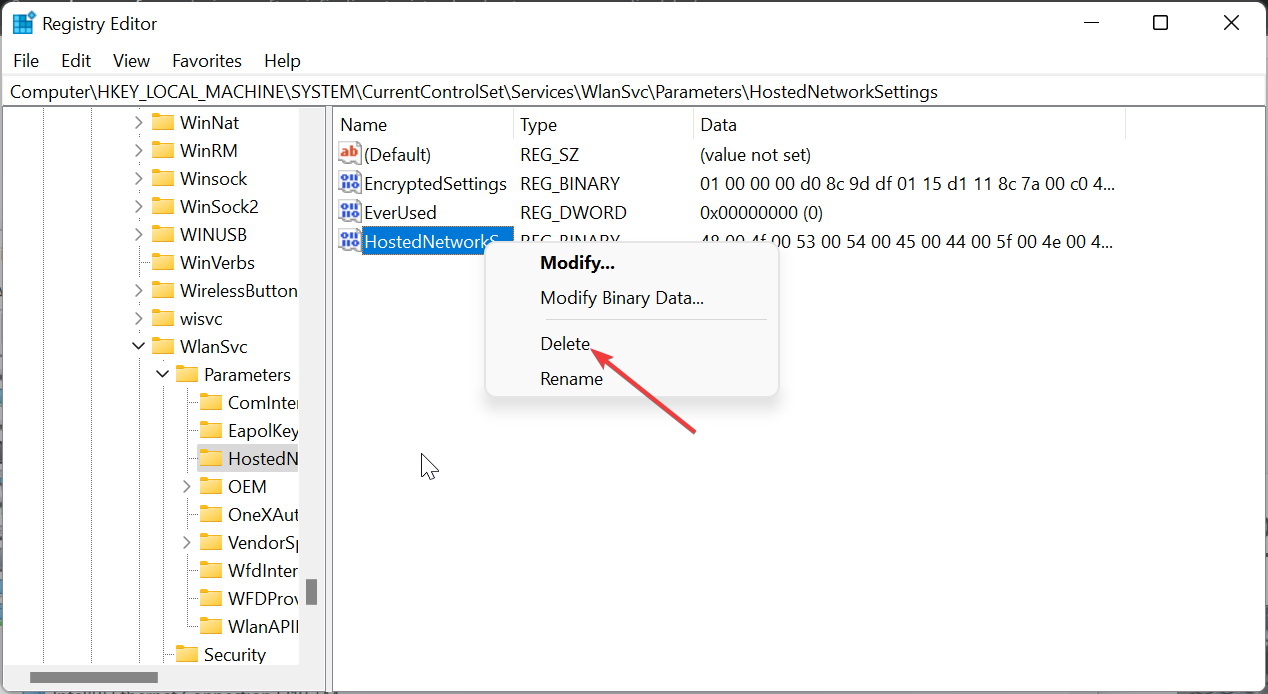 #
#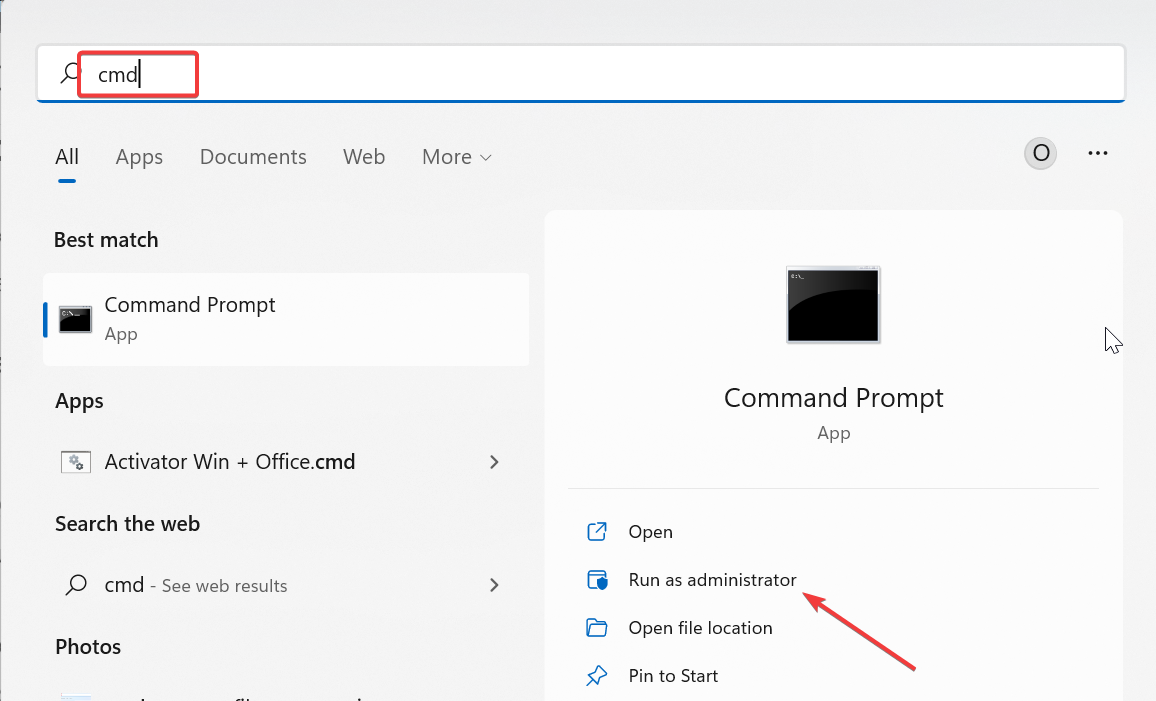
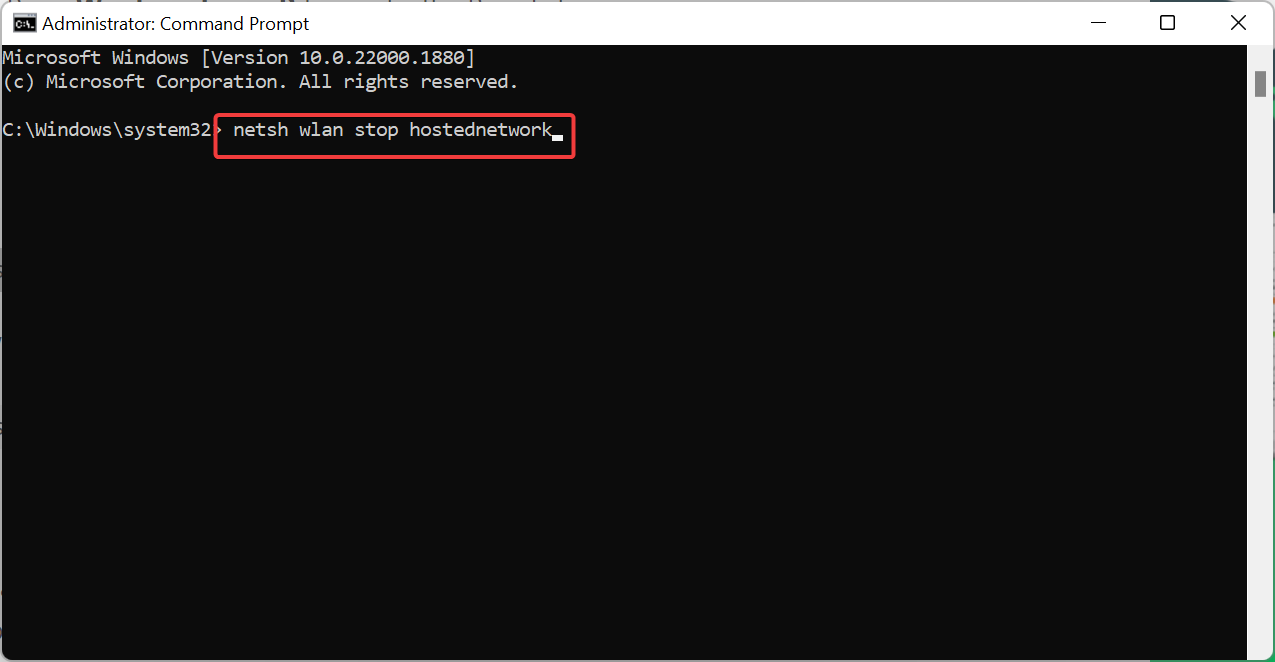
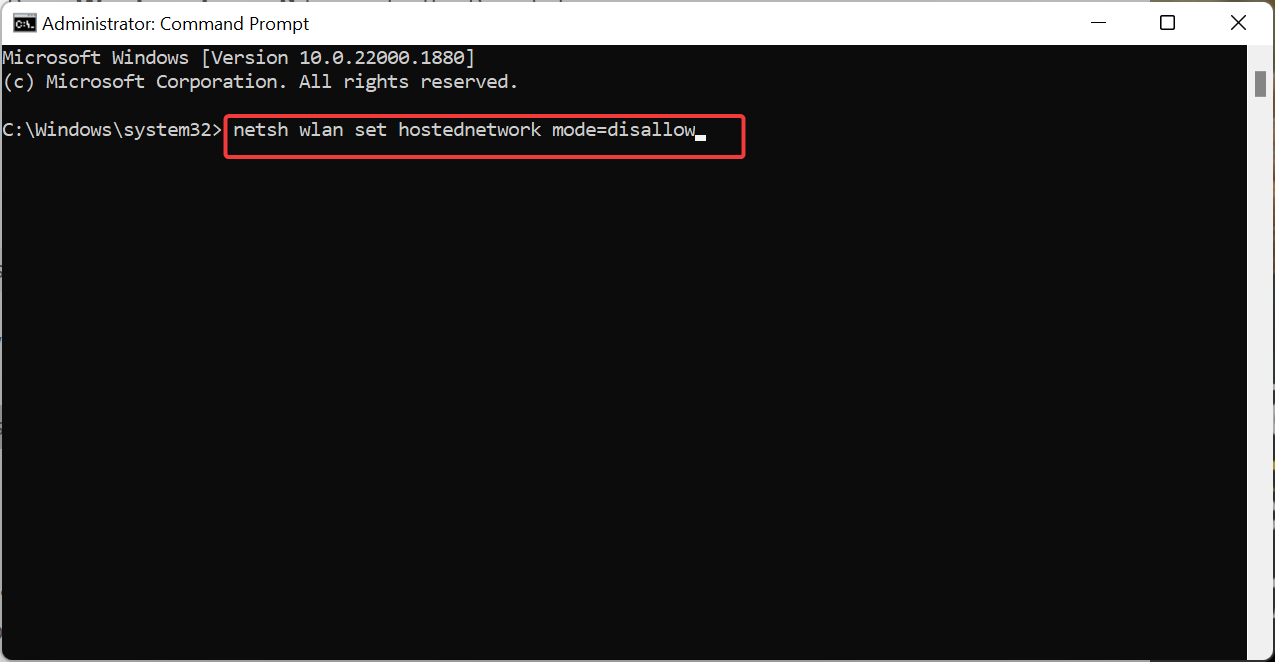
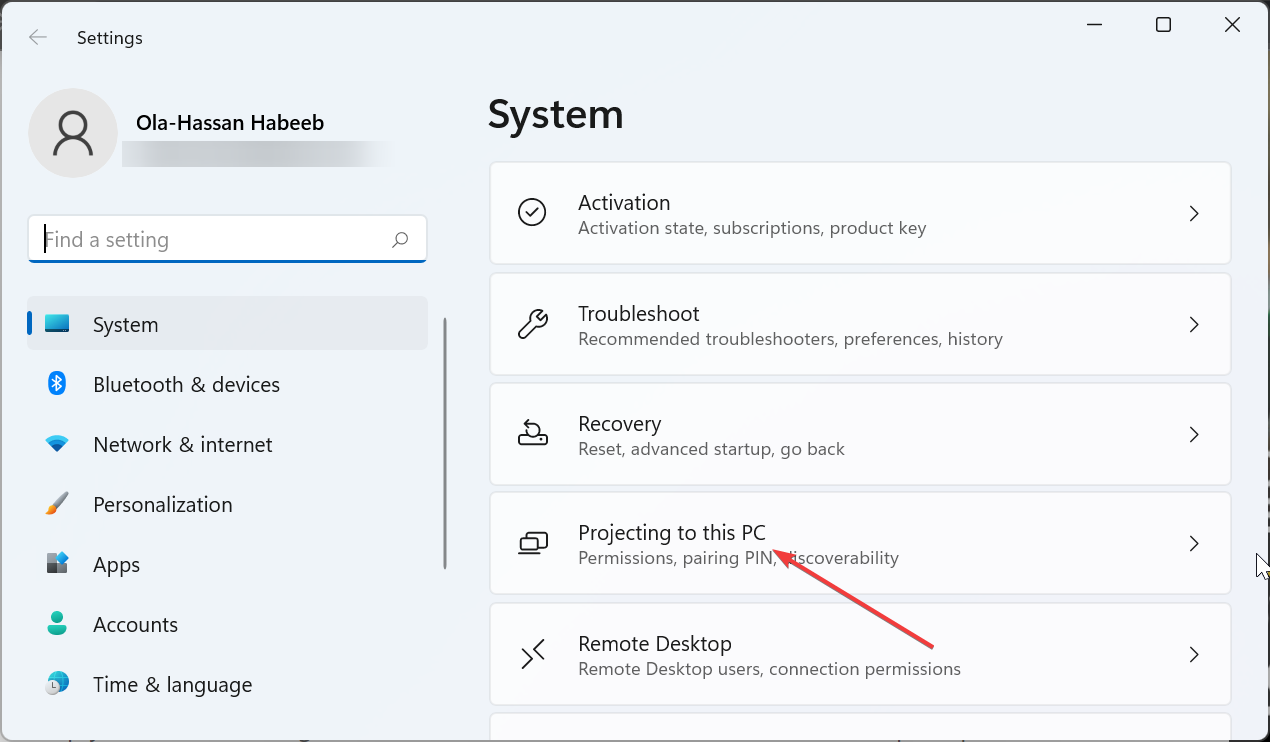 現在,執行以下命令以停用適配器:
現在,執行以下命令以停用適配器: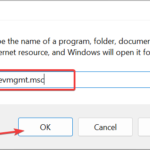 Windows
I
Windows
I
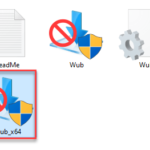 ########### #以開啟「設定」應用,然後按一下投影###到這台電腦### 在右窗格中。 ############現在,選擇「某些 Windows 和 Android 裝置可以投影到此電腦」下的下拉列表,當你說它沒問題時。 ######最後,選擇###「始終關閉(建議)###」。 #########要修復外部 Wi-Fi 適配器的問題,只需停用「專案到此電腦」功能即可,因為此虛擬適配器可能會導致問題。這將允許您使用適配器而不會遇到很多問題。 ######使用 Microsoft Wi-Fi 虛擬直接適配器,其他電腦可以透過您的 PC 共享網路連線。然而,如果它導致您的個人電腦出現問題,本指南中提供的解決方案將幫助您完全停用它。 ######相關文章###############如何在Windows 10中啟用或停用遠端桌面存取######Windows 11 Pro ISO檔案在哪下載最新版?如何下載原廠純淨版Win11 ?點選進入 持續更新!使用設定啟用Windows遠端桌面存取 您可以依照下列步驟設定PC以進行遠端存取。讓我們開始吧您必須以管理員身份 在電腦上...###############如何在iPhone上的蘋果電視應用程式上停用即時活動#######現場活動是跟上即將到來的訂單、體育比賽等的好方法。 iOS 16首次引入了這種全新的通知方式,目的是增強通知傳遞到iPhone的效果。即時活動可供任何提供即時資料的應用程式利用,其中,許多常見用途是監測掛...################在Windows 6 中更改使用者名稱的10 種方法######按下快速鍵"Win I" 開啟"設定" 應用程式, 並使用本機帳戶進行設定。點選左側邊欄中的資訊。選擇管理我的Microsoft帳號。登入使用現有憑證開啟的Microsoft頁面。按一下Microsoft帳戶頁面上的信息,然後選擇編輯名稱。在“名...###
########### #以開啟「設定」應用,然後按一下投影###到這台電腦### 在右窗格中。 ############現在,選擇「某些 Windows 和 Android 裝置可以投影到此電腦」下的下拉列表,當你說它沒問題時。 ######最後,選擇###「始終關閉(建議)###」。 #########要修復外部 Wi-Fi 適配器的問題,只需停用「專案到此電腦」功能即可,因為此虛擬適配器可能會導致問題。這將允許您使用適配器而不會遇到很多問題。 ######使用 Microsoft Wi-Fi 虛擬直接適配器,其他電腦可以透過您的 PC 共享網路連線。然而,如果它導致您的個人電腦出現問題,本指南中提供的解決方案將幫助您完全停用它。 ######相關文章###############如何在Windows 10中啟用或停用遠端桌面存取######Windows 11 Pro ISO檔案在哪下載最新版?如何下載原廠純淨版Win11 ?點選進入 持續更新!使用設定啟用Windows遠端桌面存取 您可以依照下列步驟設定PC以進行遠端存取。讓我們開始吧您必須以管理員身份 在電腦上...###############如何在iPhone上的蘋果電視應用程式上停用即時活動#######現場活動是跟上即將到來的訂單、體育比賽等的好方法。 iOS 16首次引入了這種全新的通知方式,目的是增強通知傳遞到iPhone的效果。即時活動可供任何提供即時資料的應用程式利用,其中,許多常見用途是監測掛...################在Windows 6 中更改使用者名稱的10 種方法######按下快速鍵"Win I" 開啟"設定" 應用程式, 並使用本機帳戶進行設定。點選左側邊欄中的資訊。選擇管理我的Microsoft帳號。登入使用現有憑證開啟的Microsoft頁面。按一下Microsoft帳戶頁面上的信息,然後選擇編輯名稱。在“名...###